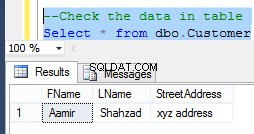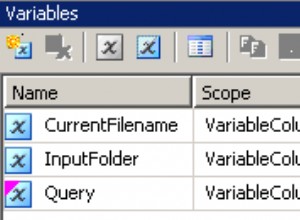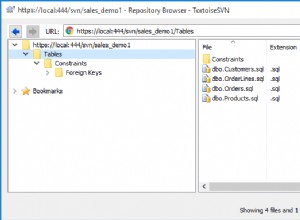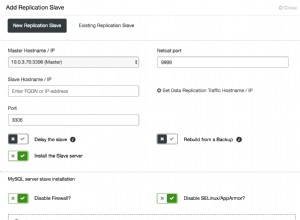Microsoft ने Azure Key Vault में संग्रहीत किए जाने वाले डेटा को सुरक्षित करने वाली कुंजियों को सक्षम करके अपनी हमेशा एन्क्रिप्ट की गई सुरक्षा सुविधा को बढ़ाया है।
SQL सर्वर ODBC ड्राइवर ने हमेशा एन्क्रिप्टेड कॉलम का समर्थन किया है क्योंकि Microsoft ने शुरुआत में SQL Server 2016 में फीचर पेश किया था। ड्राइवर के निर्माण 1.10.4 के साथ शुरू करते हुए, हमने हमेशा एन्क्रिप्टेड डेटा / Azure कुंजी वॉल्ट परिदृश्य का समर्थन करने के लिए आवश्यक कनेक्शन स्ट्रिंग सेटिंग्स को जोड़ा है। ।
Linux और UNIX से Azure सुरक्षित हमेशा एन्क्रिप्टेड कॉलम के साथ काम करने की प्रक्रिया है:
- Windows Azure में Azure Key Vault बनाएं।
- नया ऐप पंजीकरण बनाएं।
इस प्रक्रिया के दौरान, आप एक एप्लिकेशन क्लाइंट आईडी और सीक्रेट जेनरेट करेंगे। जब आप अपने SQL सर्वर ODBC ड्राइवर डेटा स्रोत को कॉन्फ़िगर करते हैं, तो आपको इस ट्यूटोरियल में बाद में इन मानों की आवश्यकता होगी।
- SQL सर्वर प्रबंधन स्टूडियो में, SQL सर्वर 2016 (या बाद के) उदाहरण में एक परीक्षण तालिका बनाएं:वेतन पूर्ण नहीं);
- टेबल पर राइट-क्लिक करें। पॉप-अप मेनू से, कॉलम एन्क्रिप्ट करें चुनें .
हमेशा एन्क्रिप्ट किया गया विज़ार्ड प्रारंभ होता है।
- कॉलम चयन पर पृष्ठ, तालिकाओं का विस्तार करें, और उन स्तंभों का चयन करें जिन्हें आप एन्क्रिप्ट करना चाहते हैं।
- प्रत्येक कॉलम के लिए एक एन्क्रिप्शन प्रकार चुनें।
नियतात्मक - हमेशा एक ही सिफर टेक्स्ट को एन्क्रिप्ट करता है, जिससे समानता लुकअप, जॉइन और ग्रुप बाय को निष्पादित किया जा सकता है।
यादृच्छिक एक ही सादे पाठ के लिए एक अलग सिफर टेक्स्ट मान उत्पन्न करता है, जो अधिक सुरक्षित है, लेकिन किसी भी संचालन का समर्थन नहीं करता है।
- चुनें
CEK_Auto1 (New)प्रत्येक कॉलम के लिए एन्क्रिप्शन कुंजी के रूप में, जो एक नई ऑटो-जेनरेटेड कुंजी है। अगलाचुनें । - चुनें Azure Key Vault , और फिर संकेत मिलने पर अपने Azure खाते में साइन इन करें।
- सूची से अपना Azure Key Vault चुनें। अगलाचुनें ।
- अगलाचुनें ।
- चुनें समाप्त करें ।
- चुनें बंद करें ।
- अपने Linux या UNIX मशीन पर, SQL सर्वर ODBC ड्राइवर का संस्करण 1.10.4+ स्थापित करें।
- एक ODBC डेटा स्रोत को
/etc/odbc.iniमें कॉन्फ़िगर करें जो आपके SQL सर्वर इंस्टेंस से कनेक्ट होता है:[SQLSERVER_2016]Driver=Easysoft ODBC-SQL सर्वर SSL सर्वर=मशीन\sqlserver_instanceDatabase=database_with_always_encrypted_dataUser=user # यह एक Windows या SQL सर्वर लॉगिन हो सकता है। पासवर्ड=पासवर्डTrusted_Connection=हाँ # SQL सर्वर के लिए इसे नहीं पर सेट करें। आपका एप्लिकेशन क्लाइंट IDKeyStoreSecret=wQOFhXY/1yIEUK75j8m/o4IUU7tf3AnVRc3ybO6b3VA # और एप्लिकेशन सीक्रेट आपके Azure पोर्टल में # ऐप को पंजीकृत करते समय उत्पन्न होता है।
- परीक्षण करें कि आप अनएन्क्रिप्टेड डेटा प्रदर्शित कर सकते हैं:
/usr/local/easysoft/unixODBC/bin/isql.sh -v SQLSERVER_2016SQL> EncryptedTable से * चुनें
- यदि आप हमेशा एन्क्रिप्ट किए गए कॉलम में डेटा सम्मिलित करना चाहते हैं, तो आपको एक पैरामीटरयुक्त INSERT का उपयोग करने की आवश्यकता है, और हमारा अन्य हमेशा एन्क्रिप्टेड ब्लॉग कुछ उदाहरण प्रदान करता है जो दिखाता है कि यह कैसे करना है।